Estilo
Página 1 de 1.
 Estilo
Estilo
Estilo
La sección Estilo de la PDA te permite personalizar el aspecto de tu personaje sin sacrificar los bonificadores de estadísticas de los artículos que llevas equipados. Cada vez que te equipas con un artículo, este se añade a tu lista de Estilos. Para conservar el aspecto no es necesario mantenerlo equipado, ni siquiera conservarlo (puedes vendérselo a un vendedor). Solo tienes que determinar tu aspecto en el panel Estilo y, a continuación, equiparte con los artículos que te ofrezcan las mejores estadísticas.
Estilos:

En la pestaña Estilos es donde alteras los elementos del traje de tu personaje. También te permite bloquear y desbloquear cada ranura. Bloquear una ranura impide que se actualice debido a nuevos cambios de equipo.

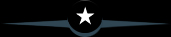
Colores:

La pestaña Colores del panel Estilo te permite ajustar la paleta de colores empleada en el traje de tu personaje. Puedes seleccionar tres colores para tu paleta "Equipo" y uno para cada una de las opciones del cuerpo: Piel, Pelo, Ojos y Maquillaje (en ocasiones, la opción Maquillaje puede funcionar como color "secundario" del cuerpo).

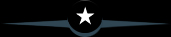
La sección Estilo de la PDA te permite personalizar el aspecto de tu personaje sin sacrificar los bonificadores de estadísticas de los artículos que llevas equipados. Cada vez que te equipas con un artículo, este se añade a tu lista de Estilos. Para conservar el aspecto no es necesario mantenerlo equipado, ni siquiera conservarlo (puedes vendérselo a un vendedor). Solo tienes que determinar tu aspecto en el panel Estilo y, a continuación, equiparte con los artículos que te ofrezcan las mejores estadísticas.
- El panel Estilo se abre seleccionando el icono de la máscara en la PDA.
- Para salir del menú, pulsa Esc.
- Desplázate por el menú con las flechas de dirección o con el ratón.
- En el panel Estilo existen dos pestañas que puedes consultar seleccionándolas con el ratón.
Estilos:

En la pestaña Estilos es donde alteras los elementos del traje de tu personaje. También te permite bloquear y desbloquear cada ranura. Bloquear una ranura impide que se actualice debido a nuevos cambios de equipo.

- Haz clic con el botón izquierdo en una sección para ampliarla y mostrar los estilos disponibles.
- Para establecer un aspecto, selecciona un estilo y haz clic con el botón izquierdo.
- Para evitar que se actualice el aspecto al obtener nuevo equipo, haz clic con el botón izquierdo en el botón Bloquear, en la esquina inferior derecha de la sección.
- Para personalizar el color del artículo mostrado, haz clic con el botón izquierdo en el botón selector de color, en la esquina superior derecha de la sección.
- Para personalizar la disposición de colores, selecciona las ranuras de color 1, 2 o 3 para indicar la que deseas cambiar. A continuación, haz clic en las muestras 1, 2 o 3 en la parte inferior del menú para asignar ese color a la ranura seleccionada. Cuando estés satisfecho, pulsa el botón Guardar para aceptar los cambios. También puedes rechazar los cambios pulsando Esc.
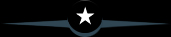
Colores:

La pestaña Colores del panel Estilo te permite ajustar la paleta de colores empleada en el traje de tu personaje. Puedes seleccionar tres colores para tu paleta "Equipo" y uno para cada una de las opciones del cuerpo: Piel, Pelo, Ojos y Maquillaje (en ocasiones, la opción Maquillaje puede funcionar como color "secundario" del cuerpo).

- Selecciona Equipo, Piel, Pelo, Ojos o Maquillaje con el ratón.
- Para ajustar tu paleta de colores, selecciona primero las muestras 1, 2 o 3 para indicar el color que quieres cambiar. Puedes hacerlo con el ratón. A continuación, ajusta el color con los controles deslizantes.
- El control deslizante Color cambia el tono.
- El control deslizante Intensidad varía la saturación.
- El control deslizante Brillo modifica la oscuridad.
- Los controles deslizantes se ajustan moviéndolos hacia la izquierda y hacia la derecha con el ratón.
- Haz clic en el botón Guardar para aceptar los cambios. Para anular los cambios no tienes más que salir de la pestaña Color.
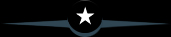

Drowen- Manipulador de Resonancia

-

Cantidad de envíos : 1585
Localización : Madrid
Global nick : Drowen
Reputación : 45
Participación : 8579
Fecha de inscripción : 27/05/2008
Página 1 de 1.
Permisos de este foro:
No puedes responder a temas en este foro.







 por
por 